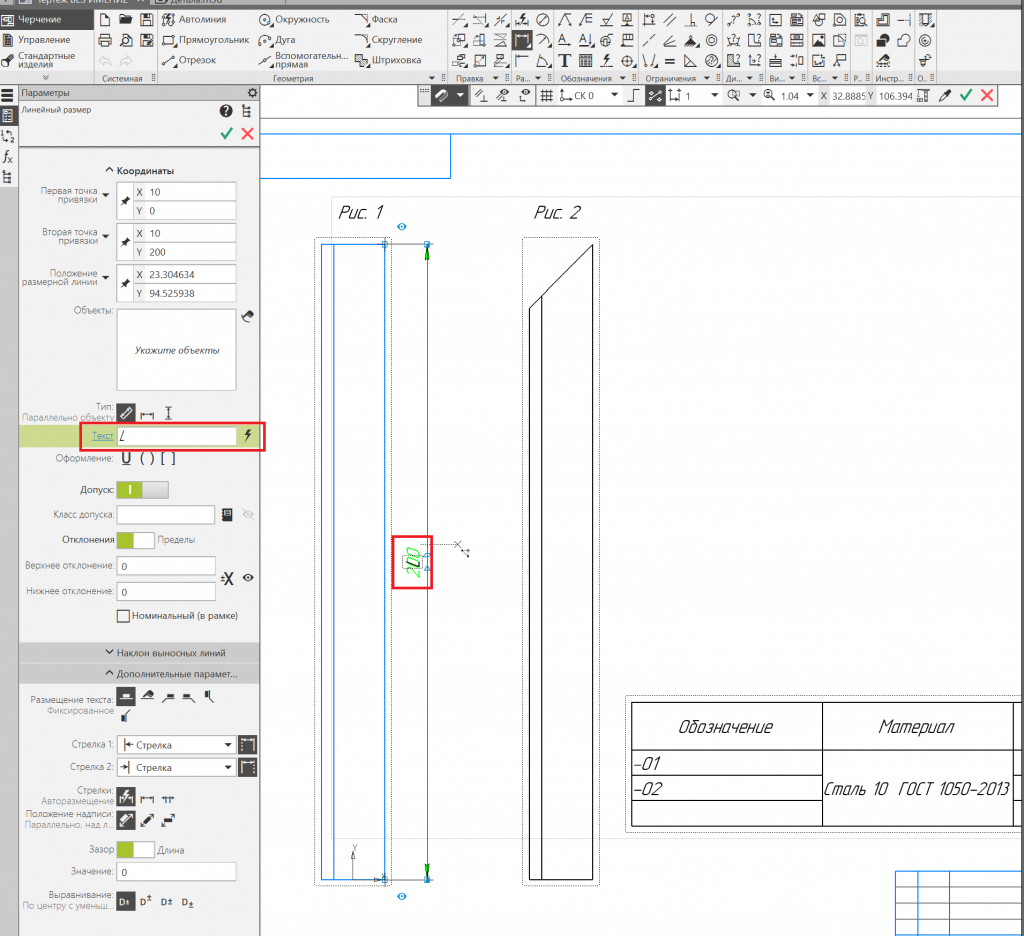Содержание
При создании какого-либо изделия зачастую приходится применять большое количество деталей, некоторые из которых имеют минимальные отличия друг от друга, Иными словами, такие детали имеют общие конструктивные признаки. Чтобы внести больше практичности в работу и не занимать лишний раз децимальные номера, такие детали оформляют в одном документе, добавляя особую таблицу с отличительными признаками. Что же касается реализации этого замысла в программных комплексах, то вопрос о том, как создать исполнения в Компасе, всегда будоражит новичков.

Прежде чем создавать исполнения, необходимо разработать основную модель детали или сборки, на основании которой будут происходить дальнейшие манипуляции. В текущем примере будет рассмотрена деталь, состоящая просто из прокатного уголка и его модификация, связанная только с изменением длины. По описанному ниже принципу можно осуществлять любого вида сложности исполнения.
Как создать исполнения в Компасе с применением переменных?
Основной прием, используемый в создании исполнений, это применение переменных значений. Иными словами, это те значения, которые отличают варианты деталей друг от друга. Как уже оговаривалось выше, в текущей статье рассматривается уголок, базовая версия которого имеет длину 200 мм (рис. 1). Так как предполагаемая иная вариация уголка будет иметь длину в 300 мм, то именно длина и будет переменным значением.
Подготовка базисной модели для создания исполнения
Чтобы назначить переменную конкретному размеру, нужно в настройках соответствующей операции построения вписать любую английскую букву прямо в поле с размерами (рис. 2). Например, буква L, как обозначение длины. На самом деле, не обязательно так делать, ведь Компас сам предоставляет в дальнейшем выбор всех переменных для создания исполнения, но об этом ниже.
Чтобы создать новое исполнение базисной детали, нужно в окне параметров выбрать пункт «Исполнения» (рис. 3) и нажать на кнопку в виде плюсика «Создать исполнение» (рис. 4) для быстрого создания, или же воспользоваться таблицей «Управление исполнениями» с более гибкими настройками (рис. 5).
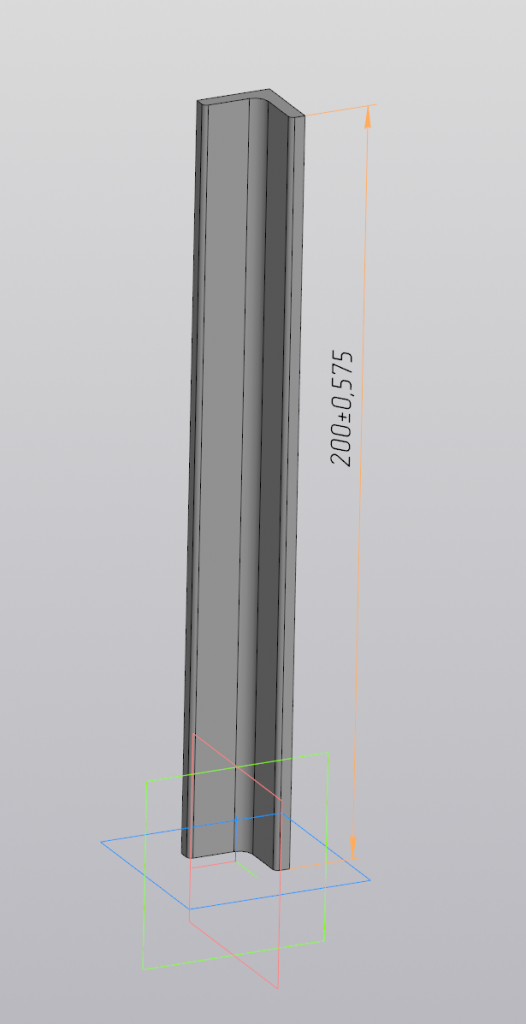
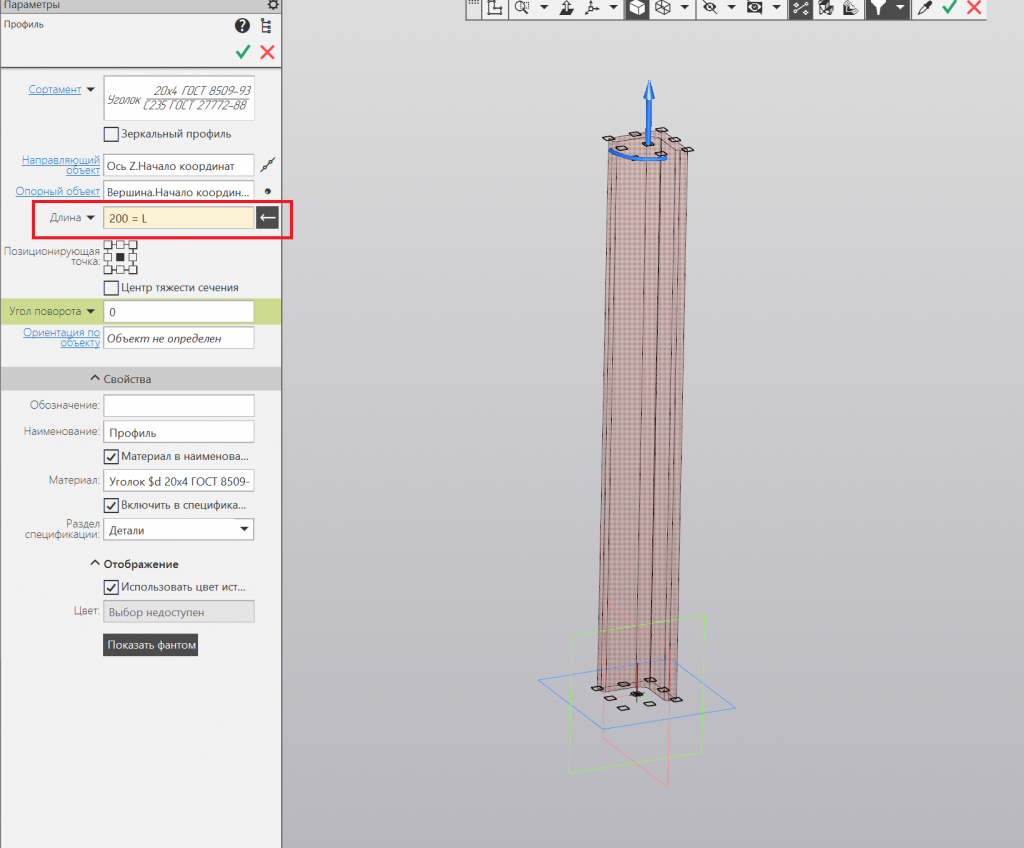
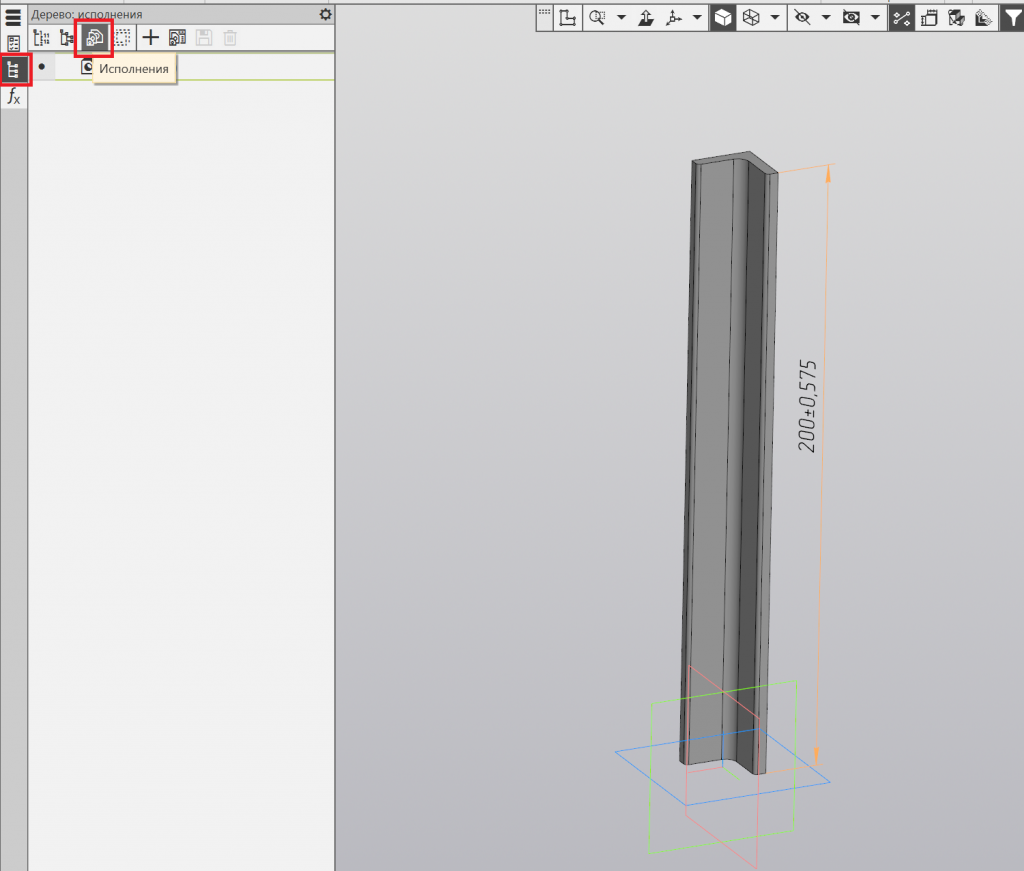
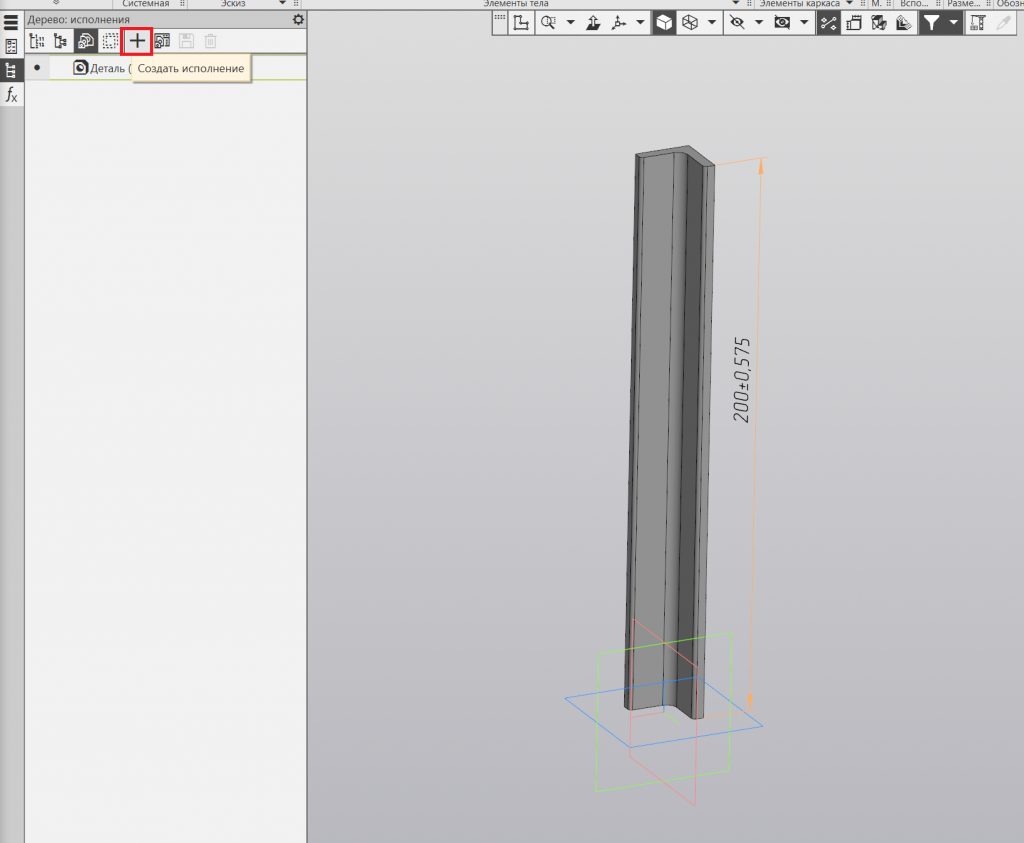
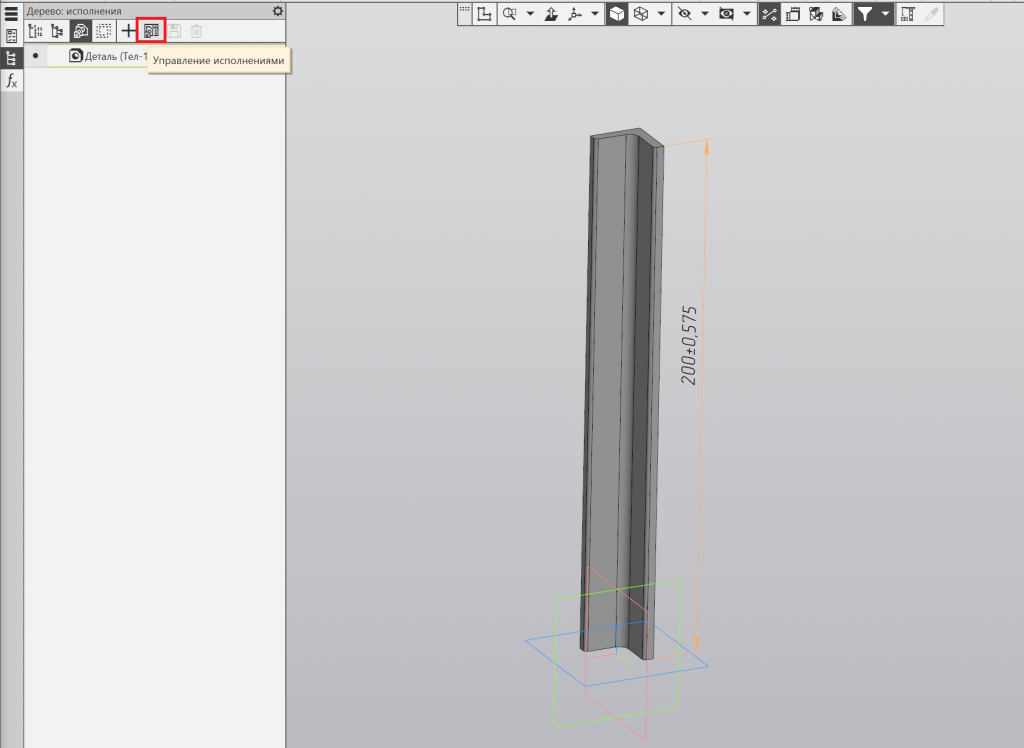
Создание исполнения в Компасе в окне «Управление исполнениями»
Рекомендую создавать исполнения в Компасе именно через «Управление исполнениями», потому как там функциональность гораздо выше. В новом окне появляется перечень существующих исполнений, а так как у нас их нет — отображена только базовая деталь в виде строки в таблице с характеристиками, которые могут являться переменными.
Ранее уже создавалась переменная длины — L, самое время ее отобразить в этой таблице. Для этого нужно нажать на кнопку «Вставить переменную» (рис. 6), после чего откроется новое окно «Переменные» с перечнем всех существующих значений-характеристик базовой детали. Требуется найти в этом списке тот параметр, который отвечает за отличие между исполнениями, в текущем случае это либо L, либо длина (рис. 7), нажать на него и выбрать «Вставить». После этого в таблице появится новый столбец.
Чтобы в этом окне создать новое исполнение, необходимо выделить строку с базисным вариантом детали и нажать на кнопку «Создать независимое исполнение» (рис. 8). Только в этом случае можно произвести корректировку переменной. В случае выбора «Создать зеркальное отображение» — будет создана точная зеркальная копия базисного исполнения детали, а в «Создать зависимое исполнение» — будет просто создана копия, не более того. После нажатия этих кнопок, в окне будут появляться новые строки с новыми исполнениями (рис. 9). Заметим, что у зависимых исполнений переменные закрашены и не доступны для редактирования.
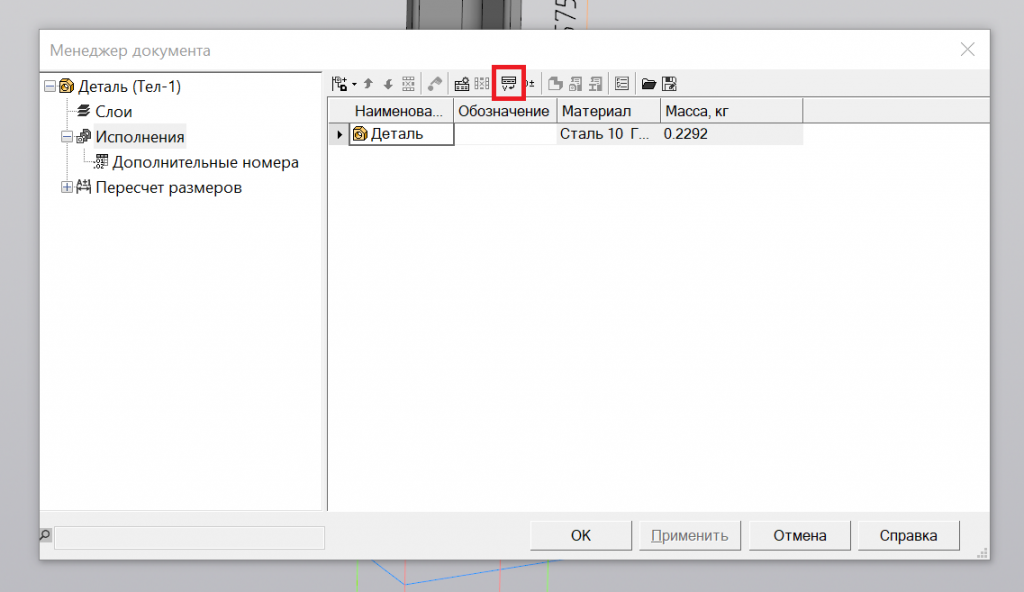
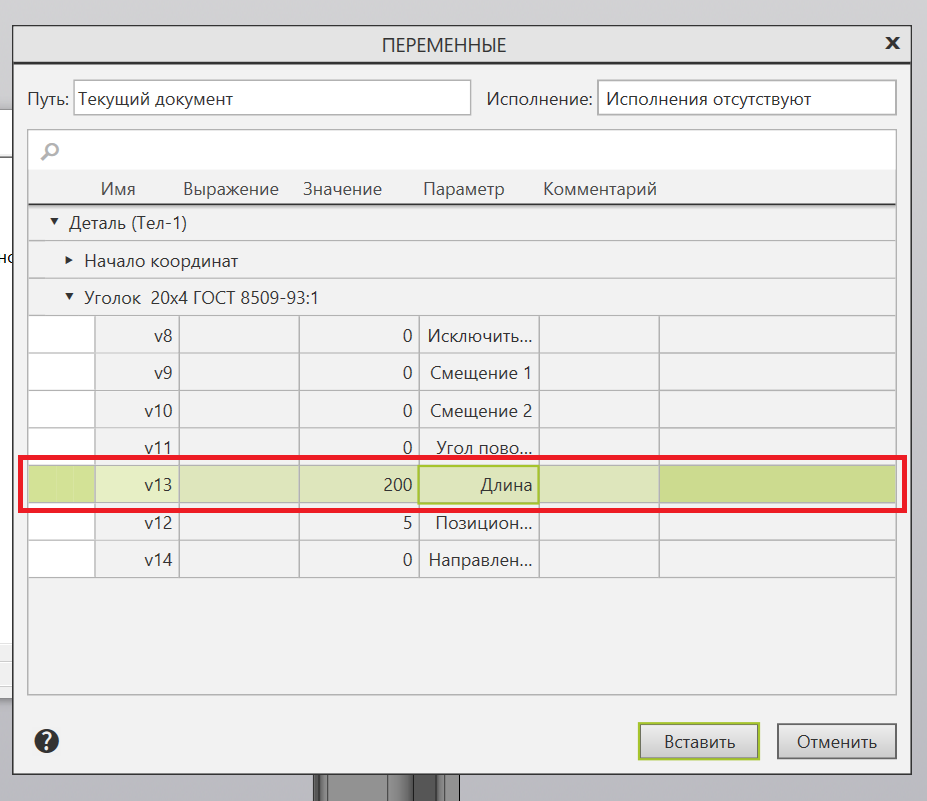
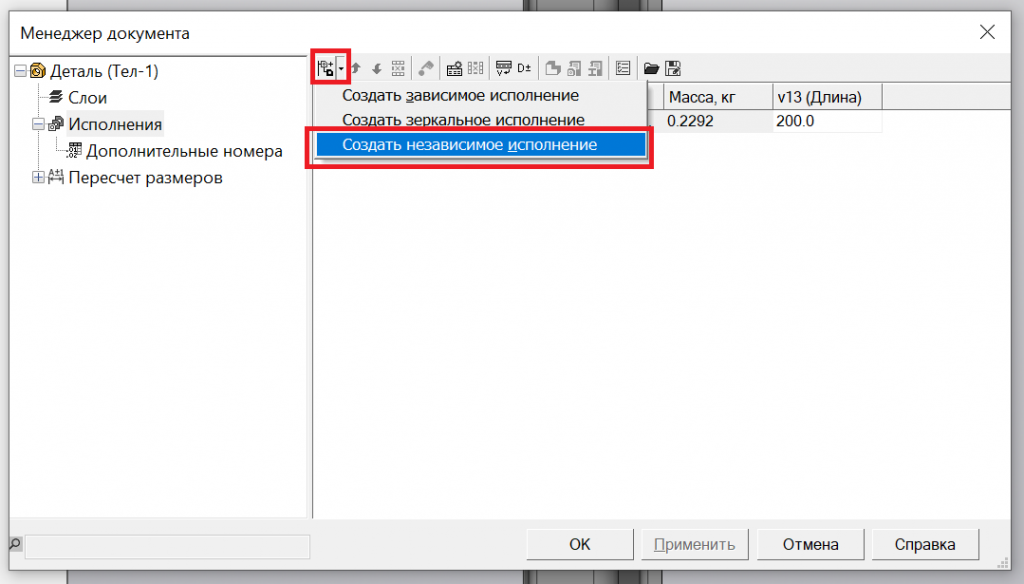
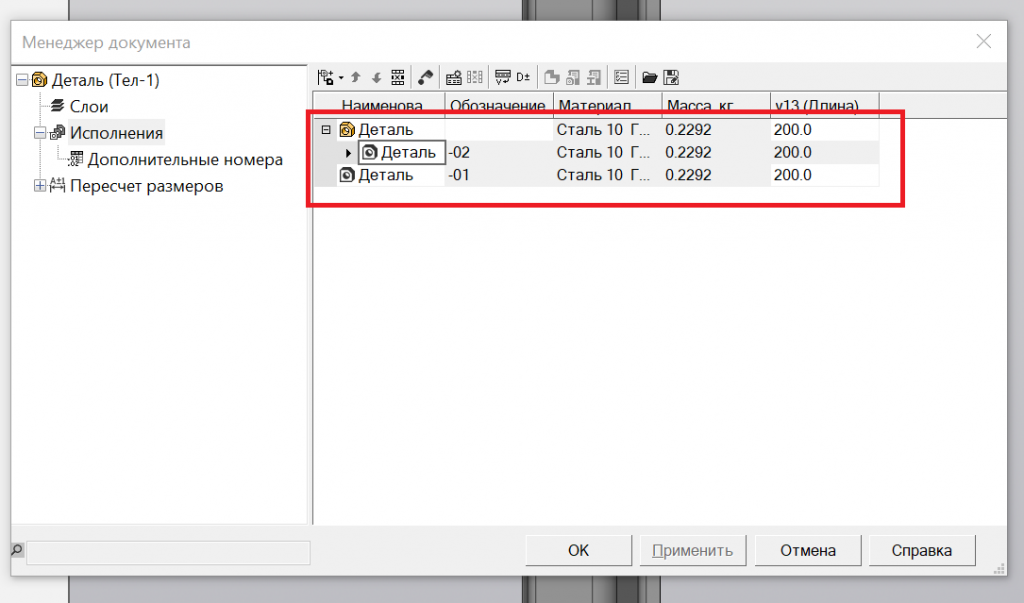
В случае, если необходимо удалить созданное исполнение, нужно выделить строчку и нажать на кнопку «Удалить строки» (рис. 10), после чего подтвердить свои намерения в новом окне.
Чтобы изменить переменную, необходимо щелкнуть по соответствующей ячейке и вписать нужное значение (рис. 11). После этого можно закрыть окно, нажав кнопку «ОК».
В окне параметров во вкладке «Исполнения» появилось созданное исполнение -01 (рис. 12). Чтобы переключаться между ними, достаточно просто щелкать на квадратик напротив строки с исполнением. Активное из них отмечено точкой.
Как создать исполнение без использования переменных в Компасе?
Помимо различий между исполнениями в плане геометрических размеров, детали могут иметь различия так же и во внешнем виде, будь то материал, окрас, наличие фасок и т.д. В текущем примере рассмотрим создание исполнения уголка -02 на основе базисного, но с наличием среза его торца.
Необходимо создать новое исполнение через окно «Управление исполнениями», создав его независимую версию, после чего закрыть окно и в окне параметров активировать модель -02 и срезать торец (рис. 13). В таком случае, работа над исполнением завершена, можно убедиться в сохранности остальных, прощелкав их по списку в окне параметров.
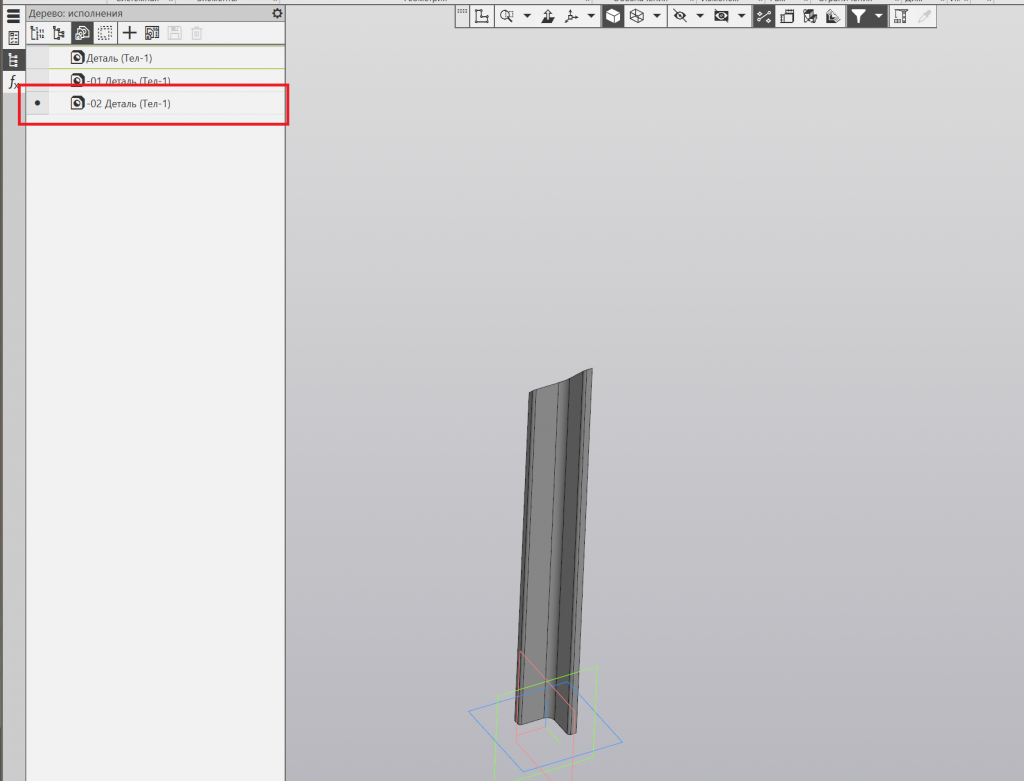
Как в окне управления исполнениями добавить непеременное значение?
В таблицу можно вставить и произвольный столбец параметров, не зависящий от численных значений, например, цвет. Чтобы сделать это, нужно нажать кнопку «Настройка столбцов» (рис. 14). В новом окне из перечня уже готовых параметров из левой колонки нужно перетянуть в правую.
Если необходимого свойства нет в списке, можно добавить свой. Для этого нужно нажать на кнопку «Управление свойствами» (рис. 15). В новом окне нужно нажать на кнопку «Создать свойство» (рис. 16), затем вписать наименование и применить изменения (рис. 17). После этого нужный столбец появится в таблице исполнений (рис. 18).
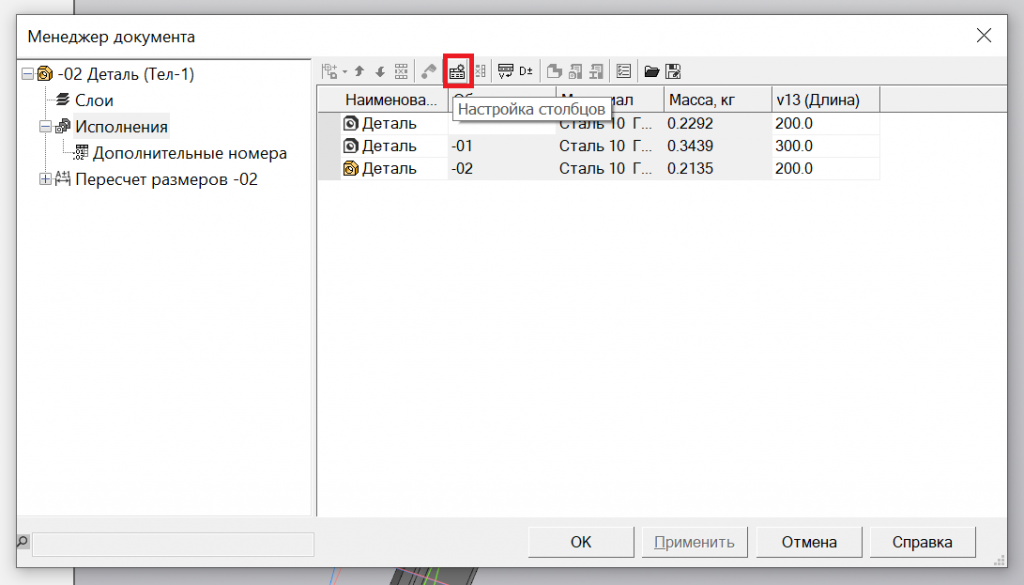
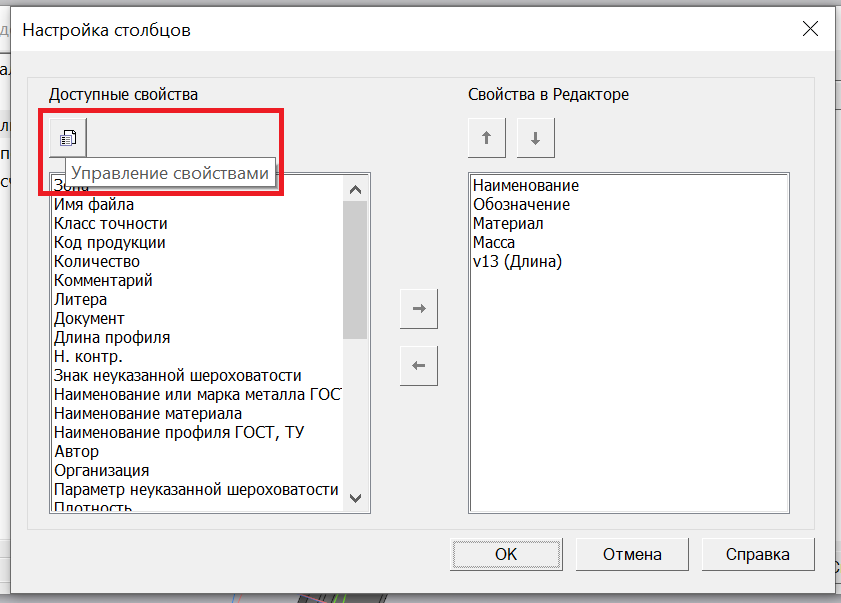
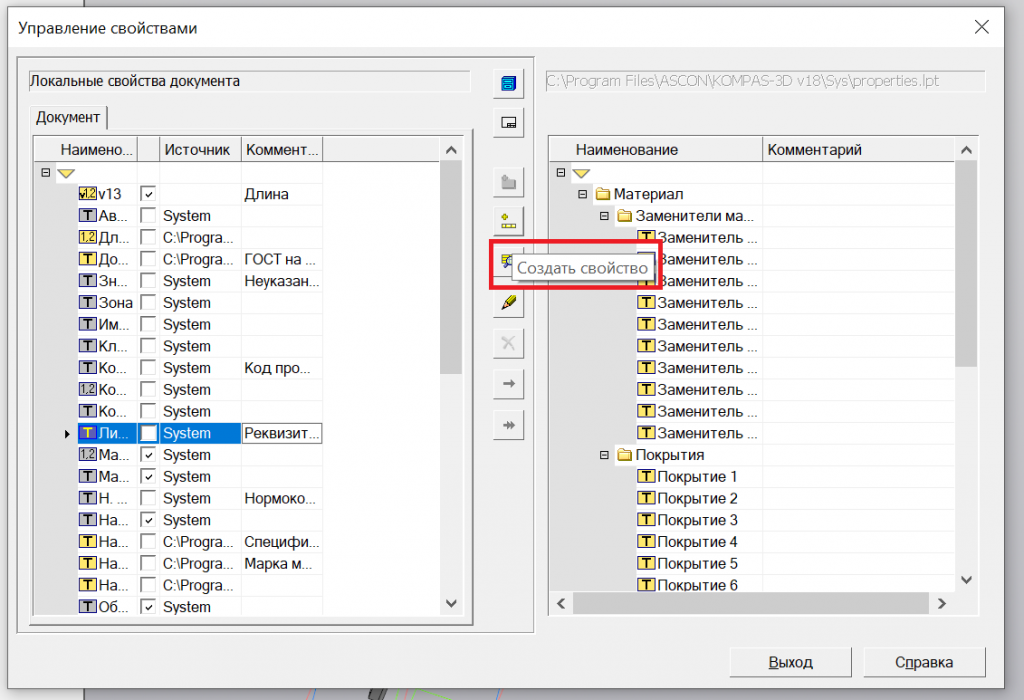
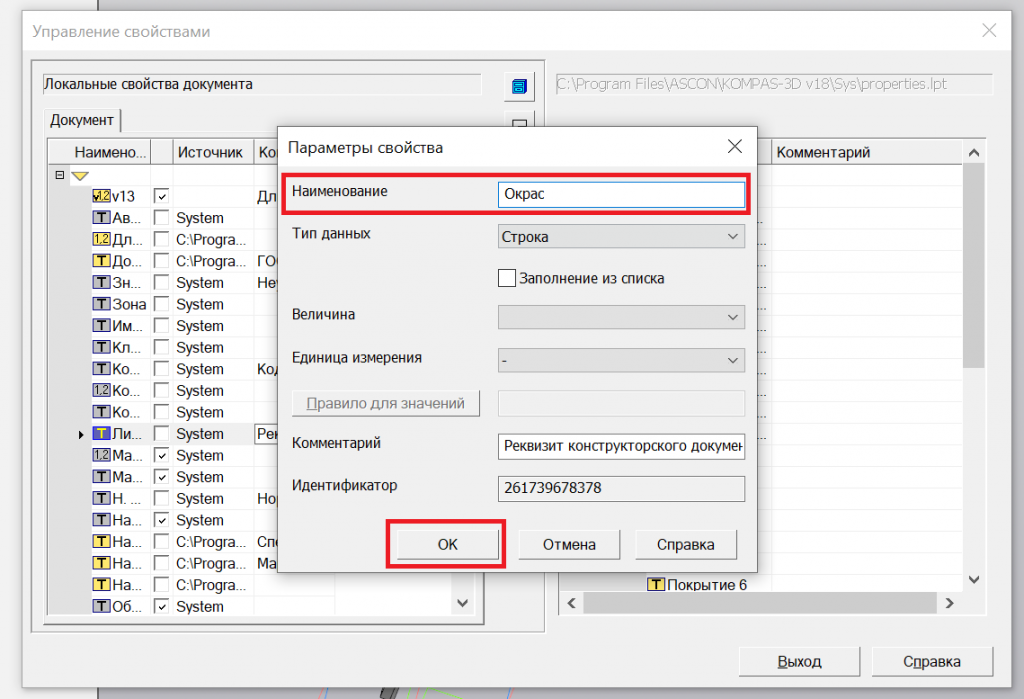
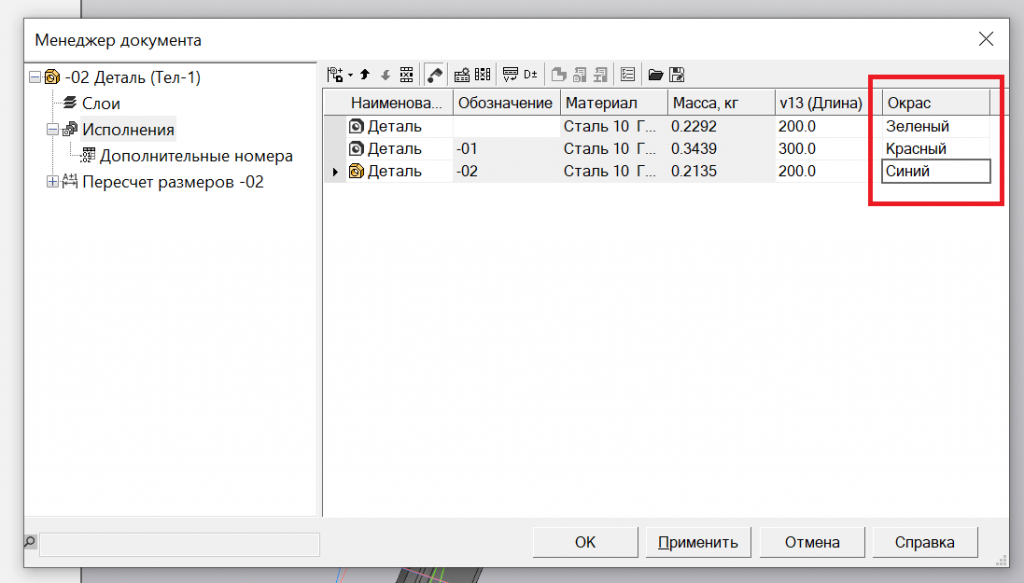
Как графически отобразить исполнения на чертеже в Компасе?
После того, как создана модель с исполнениями, можно создавать чертеж. При его оформлении все происходит так, как обычно, но с некоторыми нюансами, речь о которых пойдет ниже.
Как вставить вид с исполнения модели в чертеж Компаса?
После того, как создан чертеж базового исполнения детали, нужно вставить виды тех исполнений, которые имеют отличную форму. Для этого можно вставить вид с исполнения, нажав кнопку «Вид с модели» (рис. 19) и выбрав нужную деталь и исполнение во вкладке (рис. 20). После этого вид размещается на листе и указывается, что это отдельный рисунок (рис. 21).
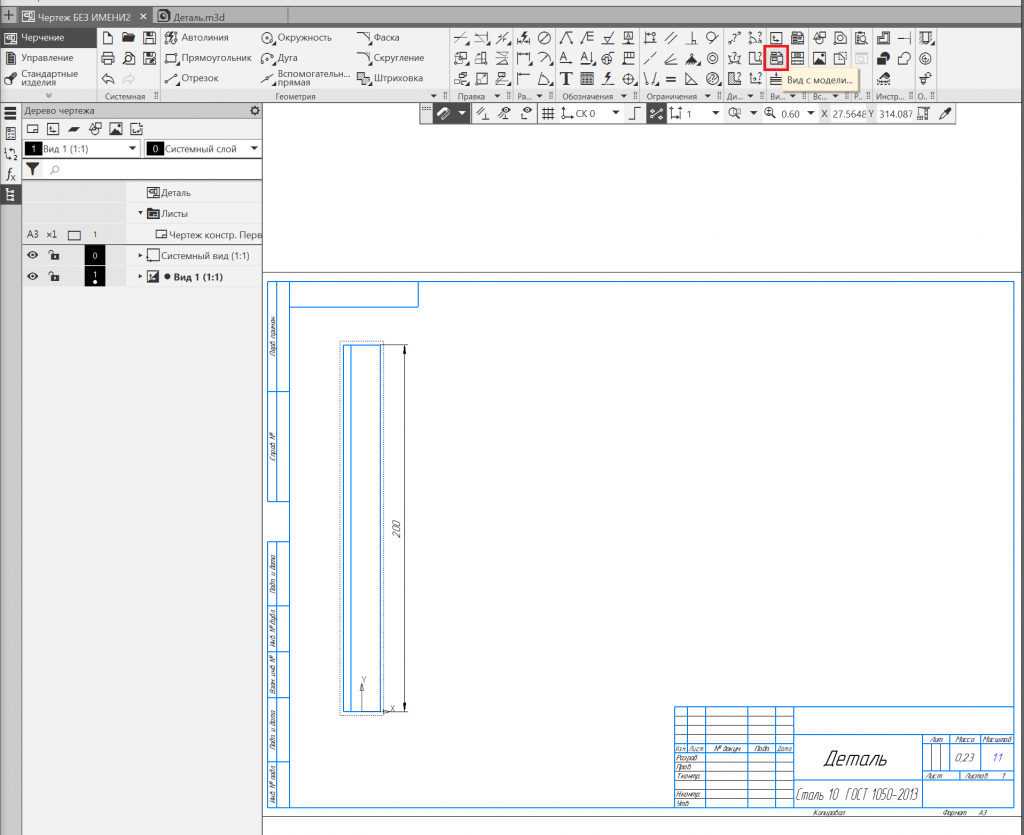
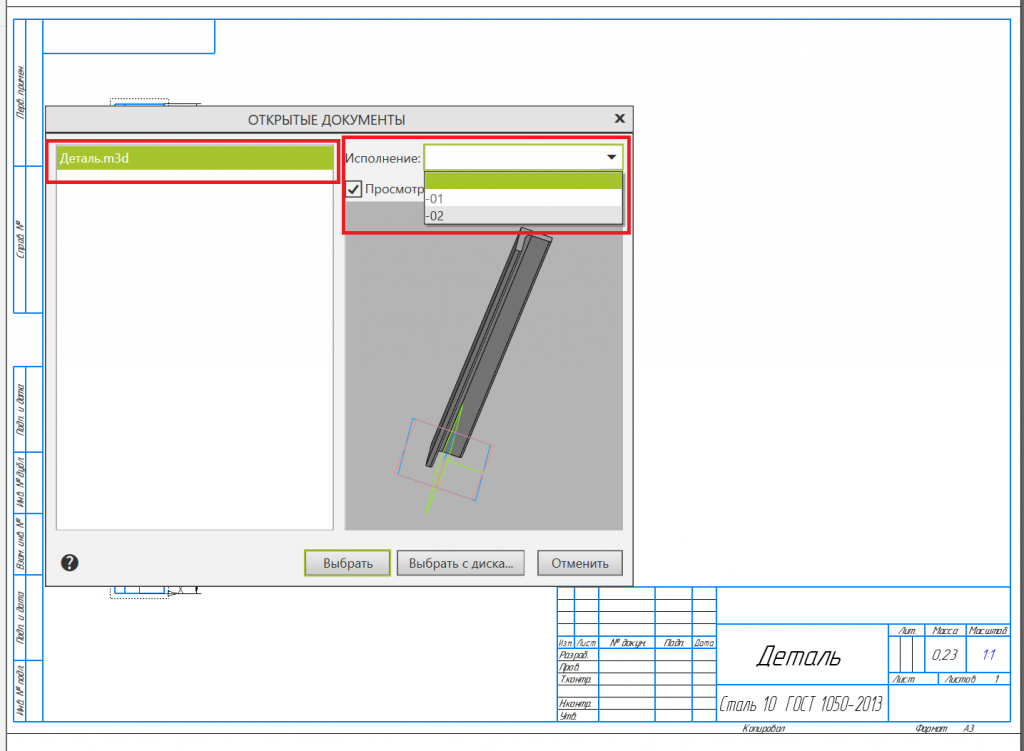
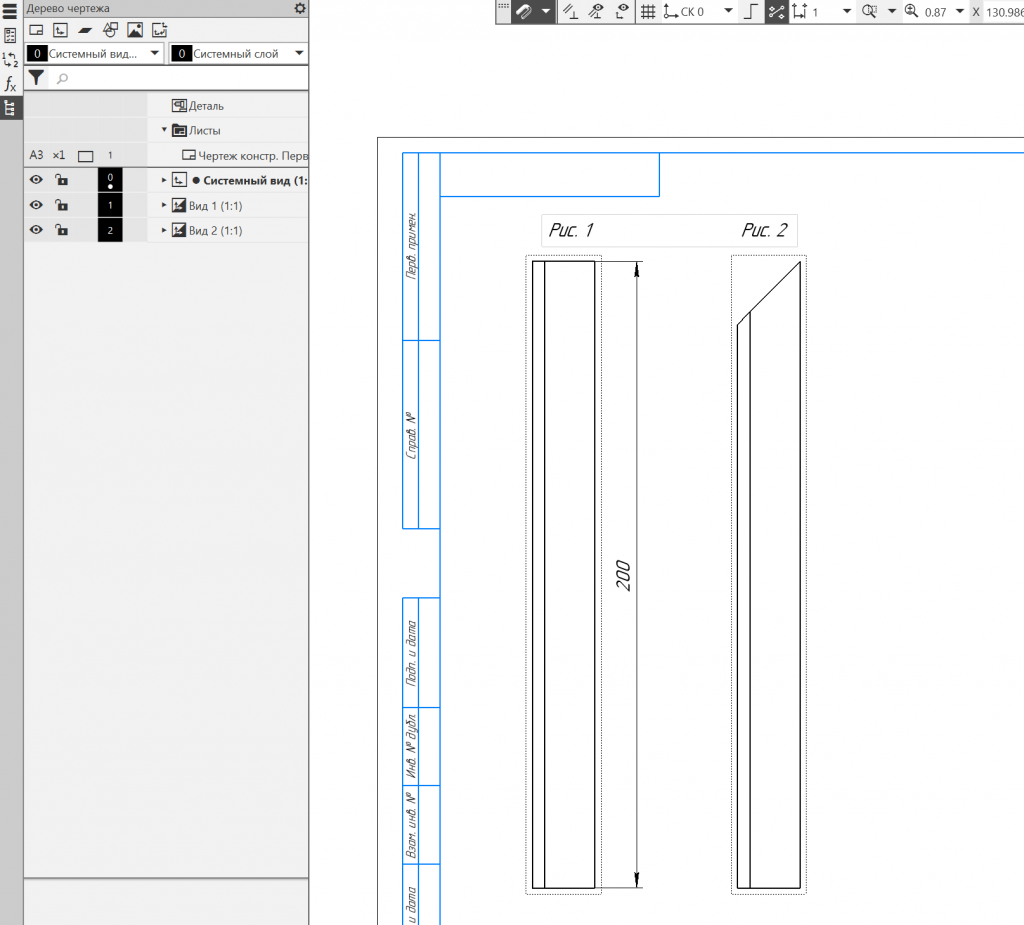
Как вставить таблицу исполнений на лист чертежа в Компасе?
Далее необходимо вставить таблицу исполнений на лист чертежа в Компасе. Для этого нужно выделить вид детали, а затем на панели инструментов перейти по вкладке «Управление» — «Отчеты» — «Создать таблицу исполнений» (рис. 22). В окне параметров появятся настройки будущей таблицы, чтобы ее сформировать, нужно нажать на кнопку шестерни (рис. 23).
В новом окне можно настроить отображение перечисленных там параметров. Если есть необходимость вставки своего столбца, например, «окрас», нужно вставить столбец путем нажатием соответствующей кнопки (рис. 24). В ячейке «Свойство» нужно выбрать нужный пункт, а если его нет, то в конце списка нажать на «Настроить» и в новом окне поставить галочку для строки с самостоятельно созданным свойством (рис. 25). После этого применить изменения. В окне параметров станет доступна кнопка ввод таблицы (рис. 26). После ее нажатия нужно всего лишь указать место на чертеже для вставки (рис. 27).
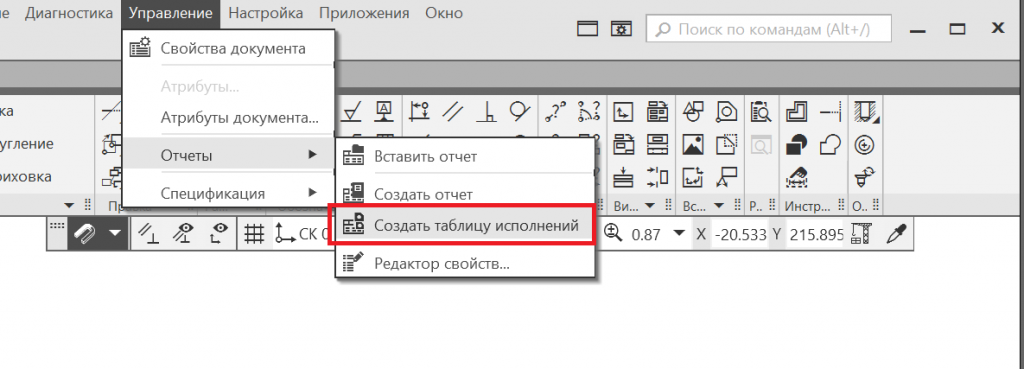
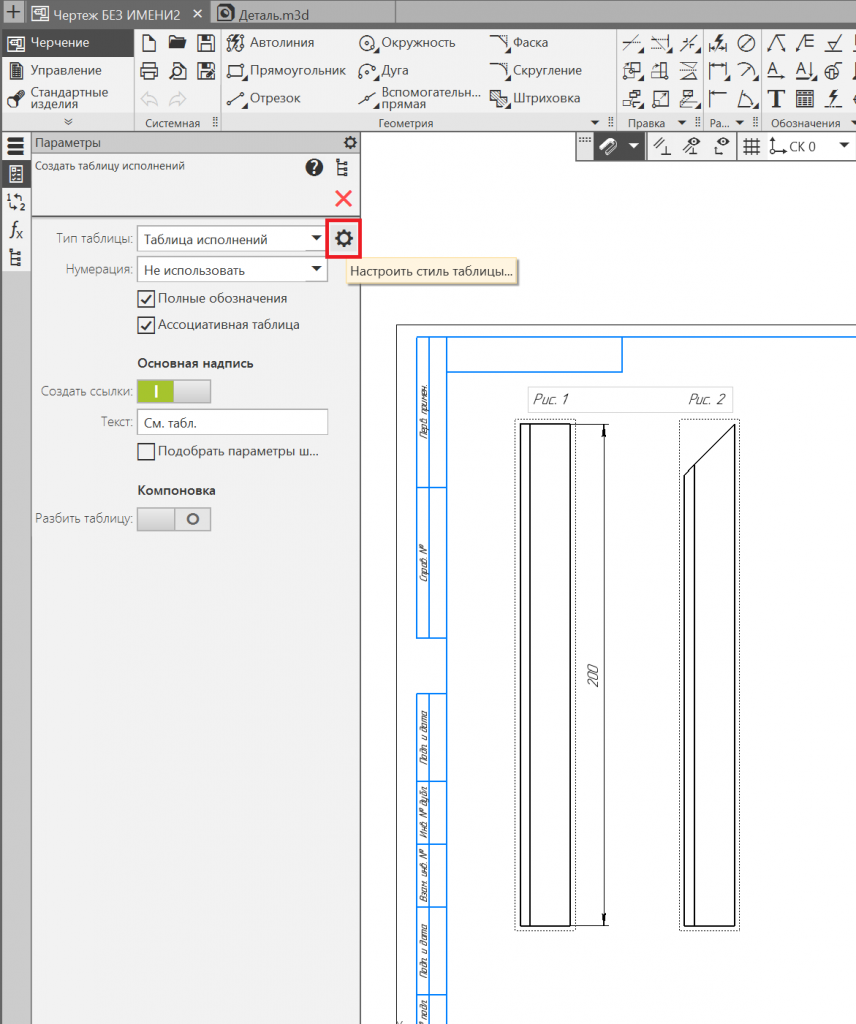
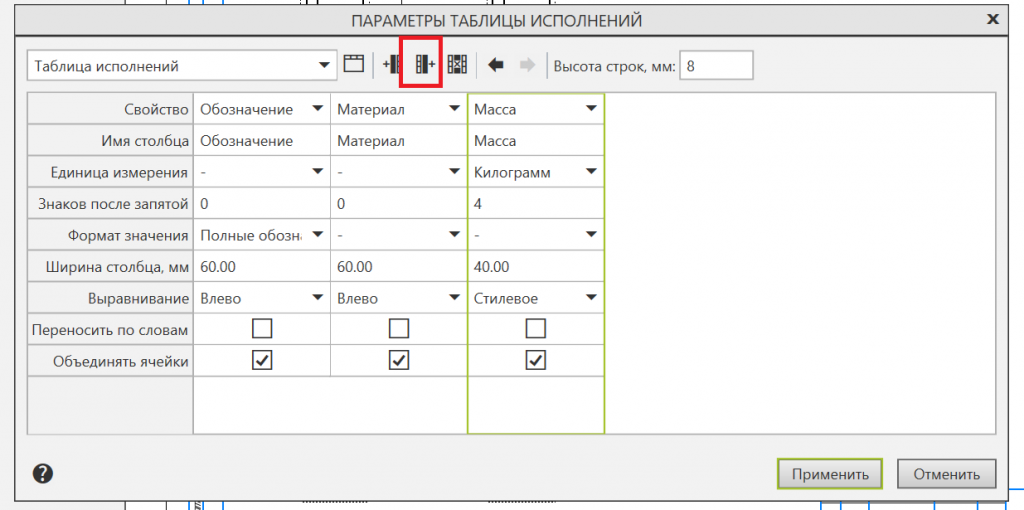
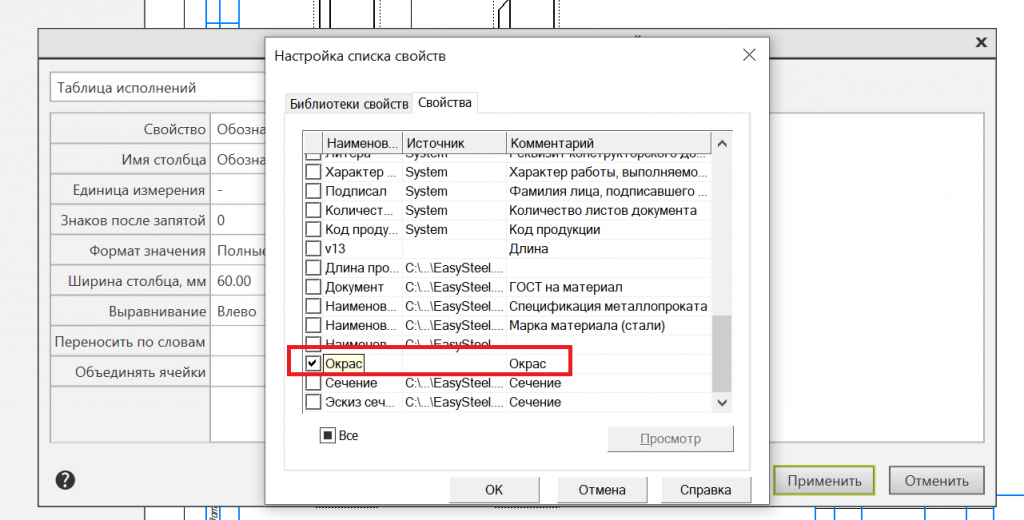
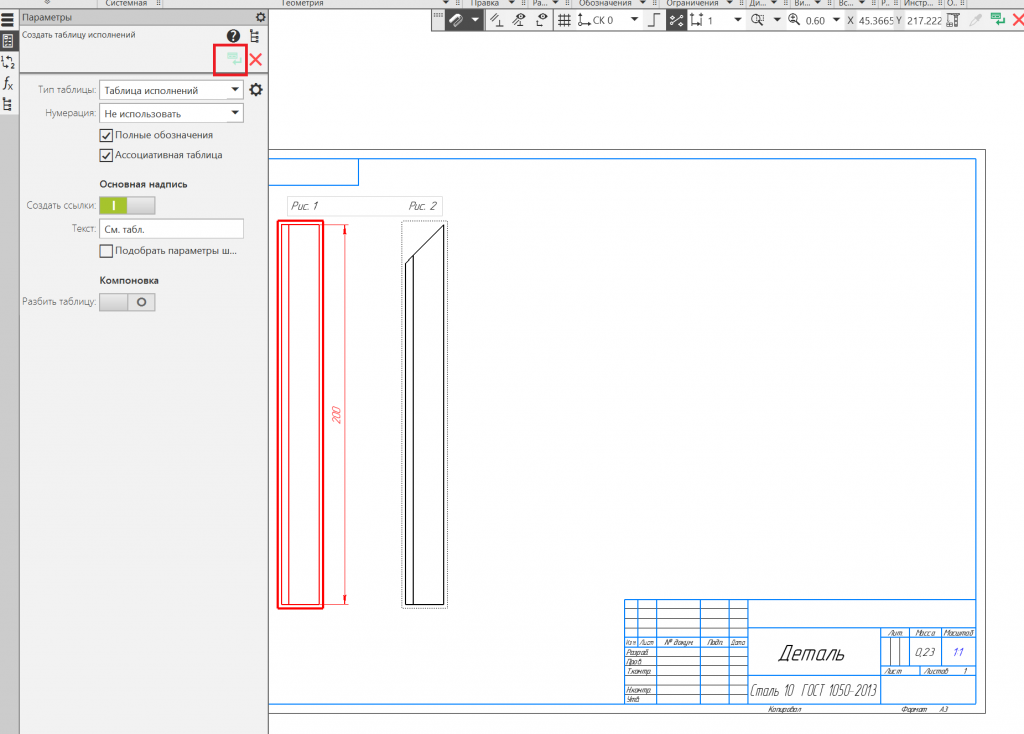
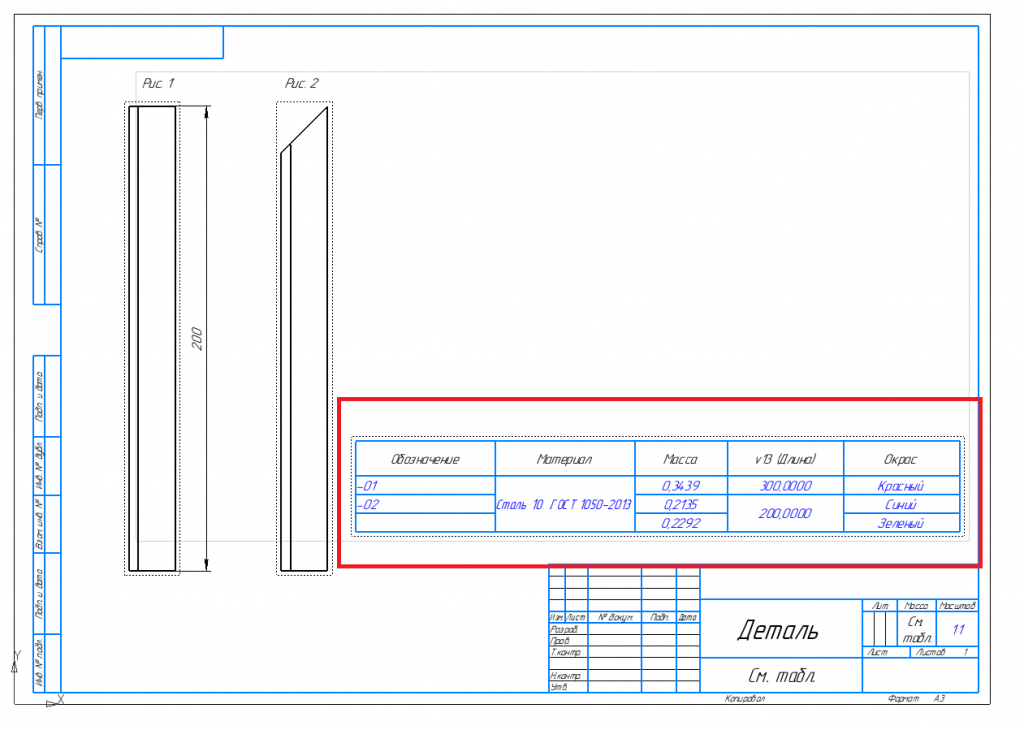
Синий цвет значений ячеек означает, что они связаны с моделью и автоматически изменятся. в случае корректировки исходника.
Так же следует обратить внимание, что в основной надписи некоторые ячейки автоматически заменят свое содержимое на «См. табл».
Как вставить обозначение переменных в размеры деталей с исполнениями в Компасе?
Чтобы вставить обозначение переменных в размеры деталей с исполнениями в Компасе нужно открыть параметры нужного размера и вручную заменить численное значение на соответствующее текстовое (рис. 28).